How To Change MAC Address of Android – Best 3 MAC Address Changer Apps
あなたは、AndroidスマートフォンまたはタブレットのMACアドレスを変更しようと考えていますか? はい、その後、適切な場所にあります。 それは、あなたが根ざしアンドロイドを持っていることを提供し、アンドロイドのMACアドレスを変更することは非常に簡単です。 この記事では、私はベスト3 Android MACアドレスチェンジャーアプリの助けを借りて、アンドロイドのMACアドレスを変更する方法を伝えるつもりです。

Media Access Control (MAC) アドレスは12 16進数のユニークなネットワークIDである。 これは、アンドロイド、コンピュータ、ネットワークアダプタ、およびWiFiデバイスなどのようなすべてのデバイスに開発者によって割り当てられています。 MACアドレスは、デバイスを識別するための主要なソースです。 しかし、いくつかの技術オタクは、アンドロイドのmacアドレスを変更するために、アンドロイド携帯電話でMACアドレスチェンジャーアプリを使用しています。
免責事項 – MACアドレスを変更すると、違法です、我々は唯一の教育目的のためにこれらの方法を共有している。 だから違法purpose.
AndroidのMACアドレスを変更する – ベストMACアドレスチェンジャーアプリ
あなたが変更/スプーフMACアドレスをしたい理由は無数にあるかもしれません。 例えば、誰かがルータにアクセスするために、AndroidのMACアドレスをブロックしています。 MACアドレスを変更することで、このMACフィルタリングを簡単に回避することができます。 あなたは、誰も公共のWiFiでMACアドレスを使用してあなたの活動を追跡することはできませんので、匿名でそれを使用することができます。
あなたは永久にアンドロイドのMacアドレスを変更することはできませんので注意してください。 このチュートリアルで述べたすべてのトリックは、一時的なものであり、教育目的のためにのみ。 また、MACアドレスを変更しながら、最後の3つのセットのみを変更します。
How to Check Android MAC Address
Now if you had decided to change android MAC address, I would recommend not down original MAC address.Now if you had been changed android MAC address, I’ll note down original MAC address.Now to change android MAC address.
- 設定を開き、下までスクロールします。
- 次に、電話についてオプションをクリックします。
- 状態をタップし、再び下にスクロールしてMACアドレスを探します。
- MAC アドレスオプションを長押ししてクリップボードにコピーし、安全な場所に貼り付けます。
Best 3 MAC Address Changer Applications
Now I am going to tell you three main methods to change android MAC address.Now I’m going to tell you 3つの主な方法を教えてください。 このためには、ルート化されたアンドロイドデバイスといくつかのアプリが必要な場合があります。
#1 端末エミュレータアプリを使用
まず、あなたのAndroidデバイスに端末エミュレータアプリをダウンロードし、インストールします。
- 端末エミュレータアプリを起動し、以下のコマンドを入力します。 その後、enterボタンを押す。
- その後、それはルートへのアクセスのためのアクセス許可を要求されます。
busybox iplink show eth0
これで12桁の16進数アドレスが表示されます(XX:XX:XX:XX:XXのようなものです)。 よく見ると、最初のステップで指摘したのと同じアドレスであることに気がつくでしょう。 そうです、あなたのAndroidデバイスのMACアドレスです。
- さて、あなたは同じMACアドレスを変更する必要があります。 以下のコードを入力し、Enterキーを押してください。
busybox ipconfig show eth0 hw YY:YY:YY:YY:YY:YY
- ここで、このコードを入力すると、MAC アドレスが変わったかどうか確認することができます。
busybox iplink show eth0
以上、端末エミュレータアプリでアンドロイドのMACアドレスを変更する方法でした。
#2 Root化せずにエンジニアリングモードを使用
(イメージ)MTKアンドロイド端末を持っていれば、Root化せずにMACアドレスを変更するには最高の方法と言えます。 それは、これらの簡単なstep.
- You have to download Engineering mode app to open engineering mode in your device.

Android mac address changer apps – MTK - Open the app and launch engineering mode by clicking on MTK settings.これはMTKチップセットの上で実行するAndroidのMACアドレス変更することは非常に簡単です。 その後、WiFiをオフにします。
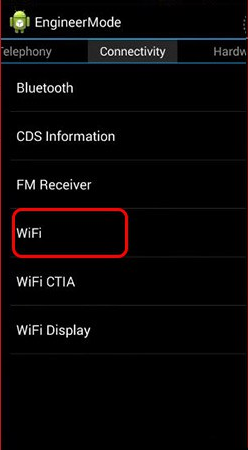
- 次に、接続タブをクリックし、WiFi オプション、NVRAM オプションの順に進みます。
- 次に、バイト列アクセスセクションに、3つのテキストフィールドがあることに気づきます。
- addr(h,byte): 4
- length(byte): 6
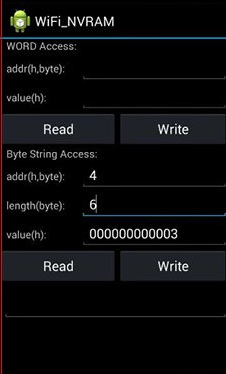
- ここで、読み取りオプションをクリックします。 あなたは、値(h)section.824>
- Replace it with the desired MAC address and click on write button.
- Done you have successfully changed android MAC address without rooting.
#3 Using ChameleMAC App
This is the straightforward method of using an simple app.このアプリは、あなたのMACアドレスが表示され、あなたの元のMACアドレスを見つけることができます。
- アンドロイドにchameleMACアプリをダウンロードし、インストールします。 希望するものを入力するか、またはランダムMACの生成をクリックしてランダムに生成します。
- Now apply new MACをクリックし、それを確認します。




